* Det här inlägget är en del av iPhone LifeNyhetsbrevet Dagens Tips. Bli Medlem. *
Visste du att Apples iOS har ett alternativ att ställa in din telefonskärm till gråskala (gråskala för våra brittiska och kanadensiska vänner)? Din första tanke kan vara: "Varför skulle jag vilja ha min skärm i svartvitt istället för i färg?" Det finns några anledningar till att du kanske vill se din mobilskärm i svartvitt läge. För det första, för dem som är färgblinda, kan objekt på menyerna vara svåra att urskilja om de förlitar sig på färg för att sticka ut från en bakgrund. iPhone gråskala kan göra skärmen mer läsbar för de som är färgblinda. För det andra, om ditt batteri börjar ta slut och du vet att det kommer att ta ett tag innan du har möjlighet att ladda det, kan gråskala förlänga batteriets livslängd. För det tredje säger vissa experter det använder gråskala på din iPhone kan vara svaret på frågan om hur man bryter telefonberoende. Så här aktiverar du gråskaleläget på din iPhone eller iPad.
Relaterad: Hur man väljer alltid tillåtna appar i skärmtidsinställningar på iPhone och iPad
Hur man byter från en färg till svartvit skärm på din iPhone
- Tryck på Appen Inställningar.
- Knacka Tillgänglighet.
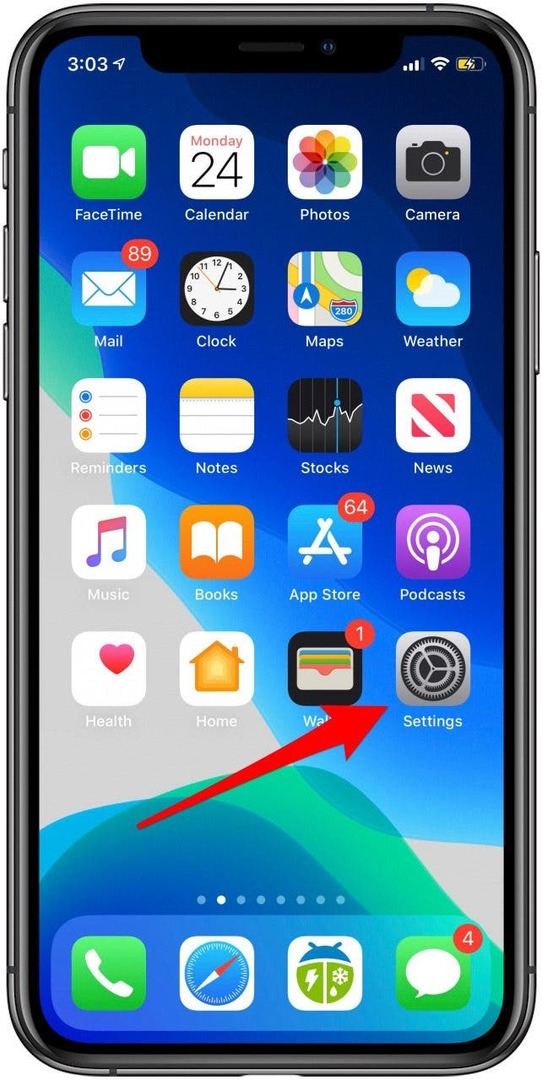
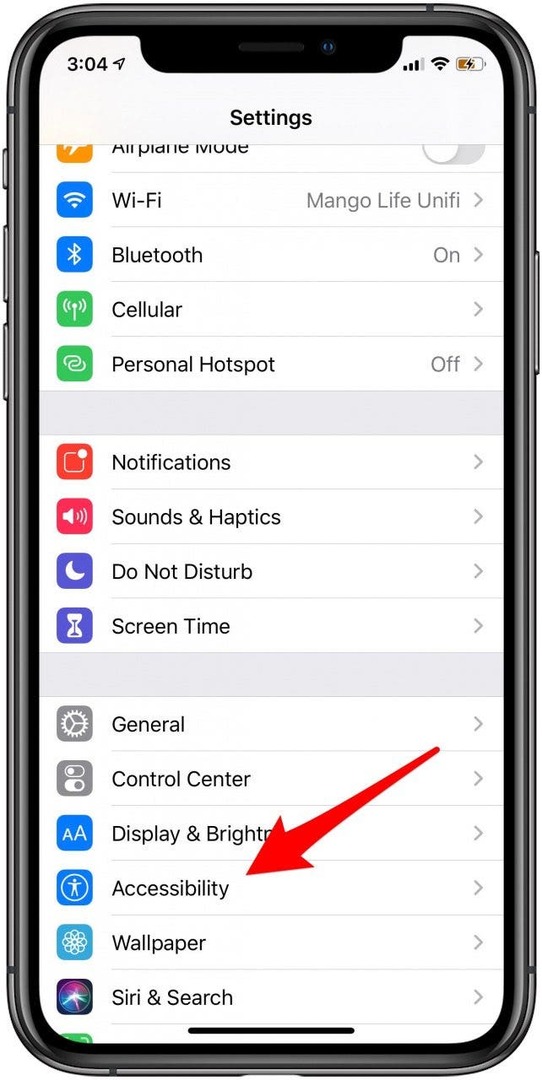
- Välj Display & textstorlek.
- Knacka på Färgfilter.
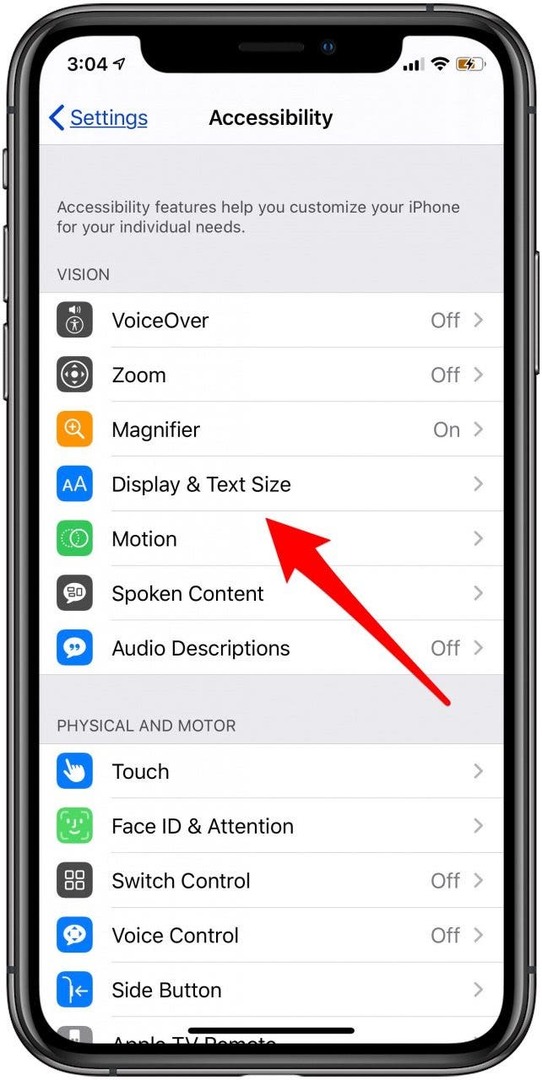
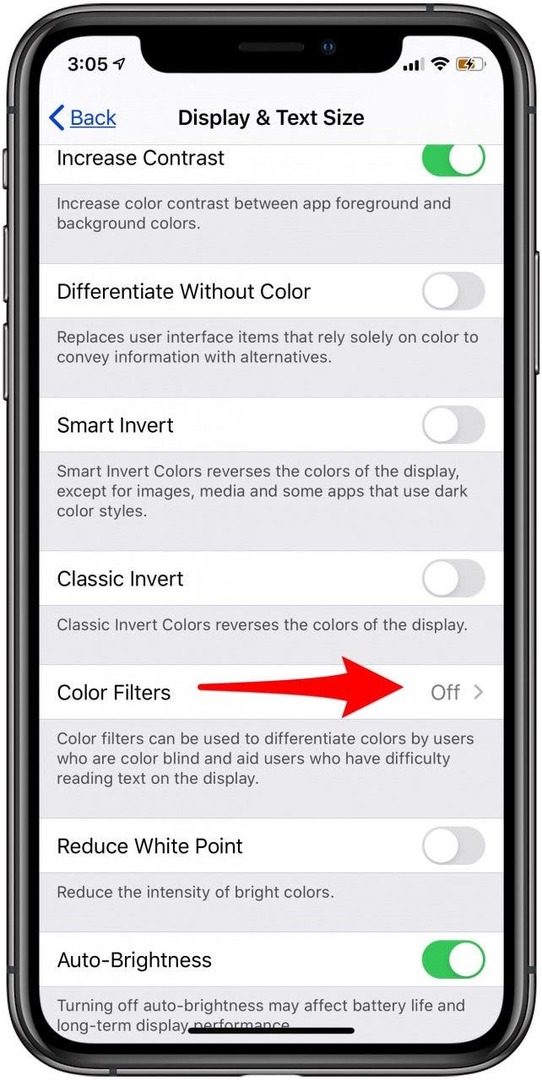
- Slå på Färgfilter.
- Knacka Gråskala.
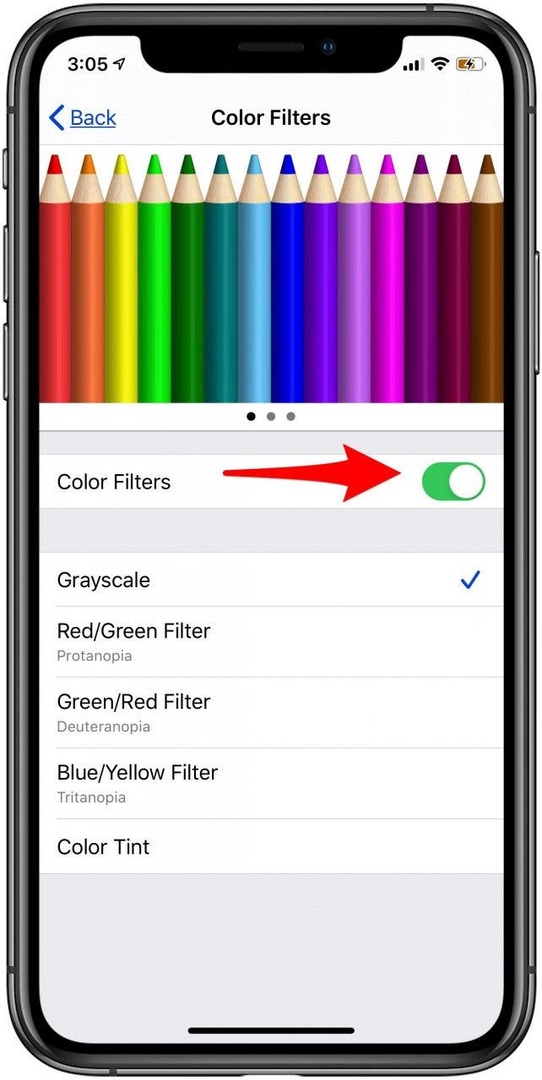
Om du är färgblind kan du välja det filter eller den färgton som fungerar bäst för din syn.
Intressant nog är den resulterande bilden fortfarande färgad när du gör en skärmdump i gråskala. Och bilden omedelbart ovan är missvisande eftersom den visar gråskala påslagen, men skärmen är fortfarande färgad. I själva verket kommer det att se grått ut så fort du slår på inställningen.
Översta bildkredit: Denys Prykhodov / Shutterstock.com